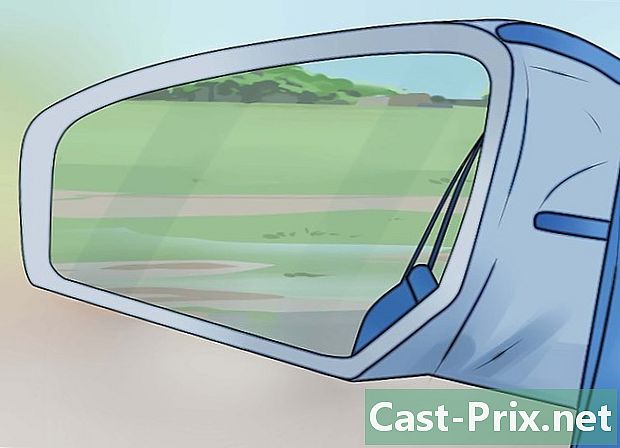วิธีเปลี่ยนตลับหมึกในเครื่องพิมพ์ HP Officejet Pro 8600
ผู้เขียน:
Laura McKinney
วันที่สร้าง:
6 เมษายน 2021
วันที่อัปเดต:
1 กรกฎาคม 2024

เนื้อหา
เป็นวิกิซึ่งหมายความว่าบทความจำนวนมากเขียนโดยผู้เขียนหลายคน ในการสร้างบทความนี้ผู้เขียนอาสาเข้าร่วมในการแก้ไขและปรับปรุงการเปลี่ยนตลับบรรจุหมึกในเครื่องพิมพ์ HP Officejet Pro 8600 เช่นเดียวกับเครื่องพิมพ์อื่น ๆ คือการบำรุงรักษาทั่วไป เมื่อสีใดสีหนึ่งขาดหายไปให้รู้ว่าคุณสามารถเปลี่ยนตลับหมึกเปล่าได้อย่างง่ายดาย สิ่งที่คุณต้องมีคือการเข้าถึงสล็อตคาร์ทริดจ์นำคาร์ทริดจ์ที่ผิดปกติออกแล้วใส่ใหม่ในตำแหน่ง
ขั้นตอน
-

ตรวจสอบให้แน่ใจว่าเครื่องพิมพ์ HP Officejet Pro ของคุณเปิดและเปิดอยู่ เครื่องพิมพ์จะต้องเปิดเมื่อเปลี่ยนตลับหมึก -

วางนิ้วของคุณในช่องทางด้านซ้ายของเครื่องพิมพ์จากนั้นดึงแผงเข้าหาคุณเพื่อเข้าถึงช่องตลับ จากนั้นรถเข็นเครื่องพิมพ์จะเลื่อนไปทางซ้ายโดยอัตโนมัติเพื่อให้สามารถเข้าถึงตลับหมึกได้ -

รอให้รถเข็นเคลื่อนที่และเครื่องพิมพ์จะไม่ส่งเสียงดัง -

กดลงบนคาร์ทริดจ์เพื่อเปลี่ยนเพื่อปลดล็อค -

นำตลับหมึกออกโดยดึงเข้าหาตัวคุณ -

ใช้ตลับหมึกใหม่ระหว่างนิ้วมือของคุณเพื่อให้สวิตช์ทองแดงเข้าสู่ช่องเสียบก่อน (ควรติดโลโก้ HP) -

ค่อย ๆ ดันตลับหมึกจนกว่าคุณจะได้ยินเสียงคลิกล็อค จุดสีของคาร์ทริดจ์จะต้องเหมือนกับจุดที่อยู่ในตัวเรือน -

ปิดแผงเครื่องพิมพ์ -

จากนั้นเริ่มขั้นตอนการตั้งค่า (อุ่น) รถเข็นมีปฏิกิริยาเพียงรอ เมื่อไม่มีเสียงรบกวน HP Officejet Pro 8600 ของคุณพร้อมใช้งาน